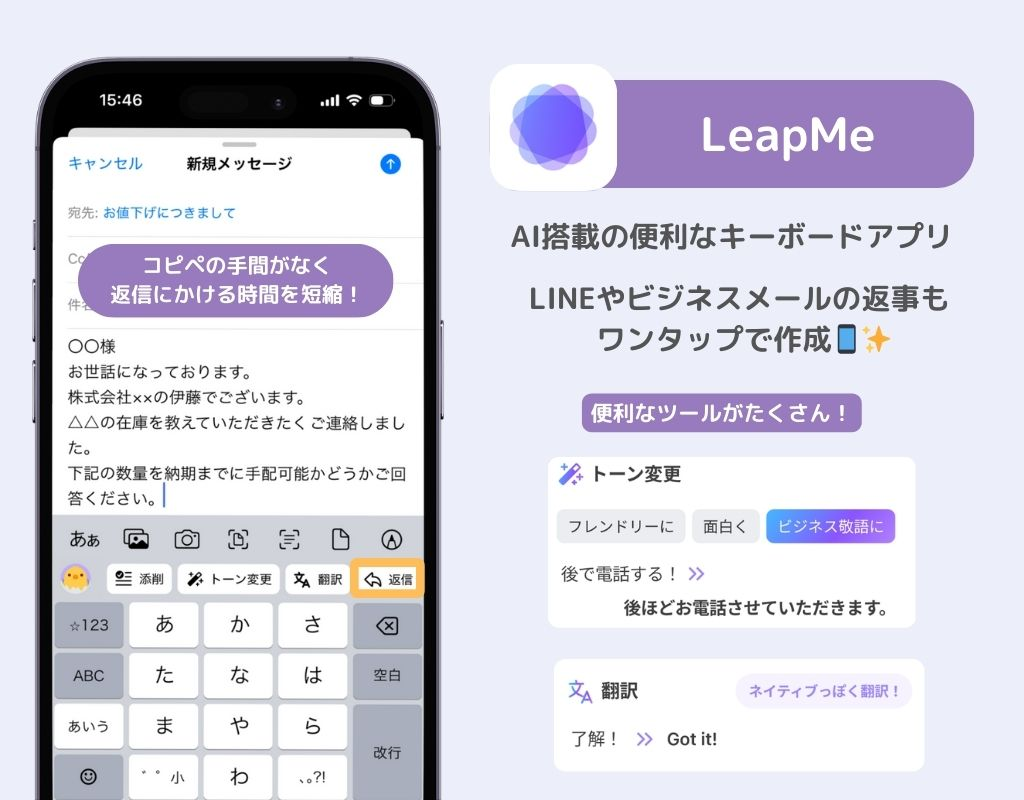ホーム画面をおしゃれにカスタマイズするには専用のアプリが必要!着せ替え素材も全部揃う着せ替えアプリの決定版はこれ!
推し活をしている人に人気の「ネップリ」!ネップリとはスマホで作った画像をコンビニでプリントできる「ネットプリント」のこと。オリジナルグッズを作るのに便利なんです♡ そんな便利なネップリで、今回は「4カット風フォト」を推しの好きな画像で作る方法を紹介します!
4カット風フォトとは元々韓国で流行っていたもので、写真が縦に4分割になっているスタイル📷 Z世代を中心にブームになっていて、お店で実際に4カットフォトが撮れる場所もあるほど!
難しそうに思うかもしれませんが、作り方はとっても簡単🫶🏻今回ご紹介する作り方をベースに、画像を変えたり色や文字入れをたくさんアレンジすることもできます🧚 ぜひいろんなパターンで作って、自分だけのお気に入りを見つけてくださいね♡

気軽に作れる4カット風ネップリ♡簡単に作れますが、画像サイズやバランスが重要⚠️4カット風ネップリがスムーズに作れるように詳しく手順を紹介していきます!しっかりと確認しながら作ってください💕

さっそく4カット風フォト作りの準備をしていきましょう特別な道具も材料も必要ありません🌟
今回準備するのは「はさみ」だけでOK!すぐに作り始めることができます♡

それではさっそく4カット風ネップリの作り方を紹介します!綺麗な仕上がりになるポイントは、統一感のある写真を選ぶこと!もちろん好きな画像4つを自由に組み合わせるのも素敵ですが同じ衣装の画像を選ぶと、仕上がりも本物のような4カット風ネップリになります📷✨推しグループのメンバーごとに同じ衣装で4カット風ネップリを作ってお友達にプレゼントするのも喜ばれること間違いなし♡
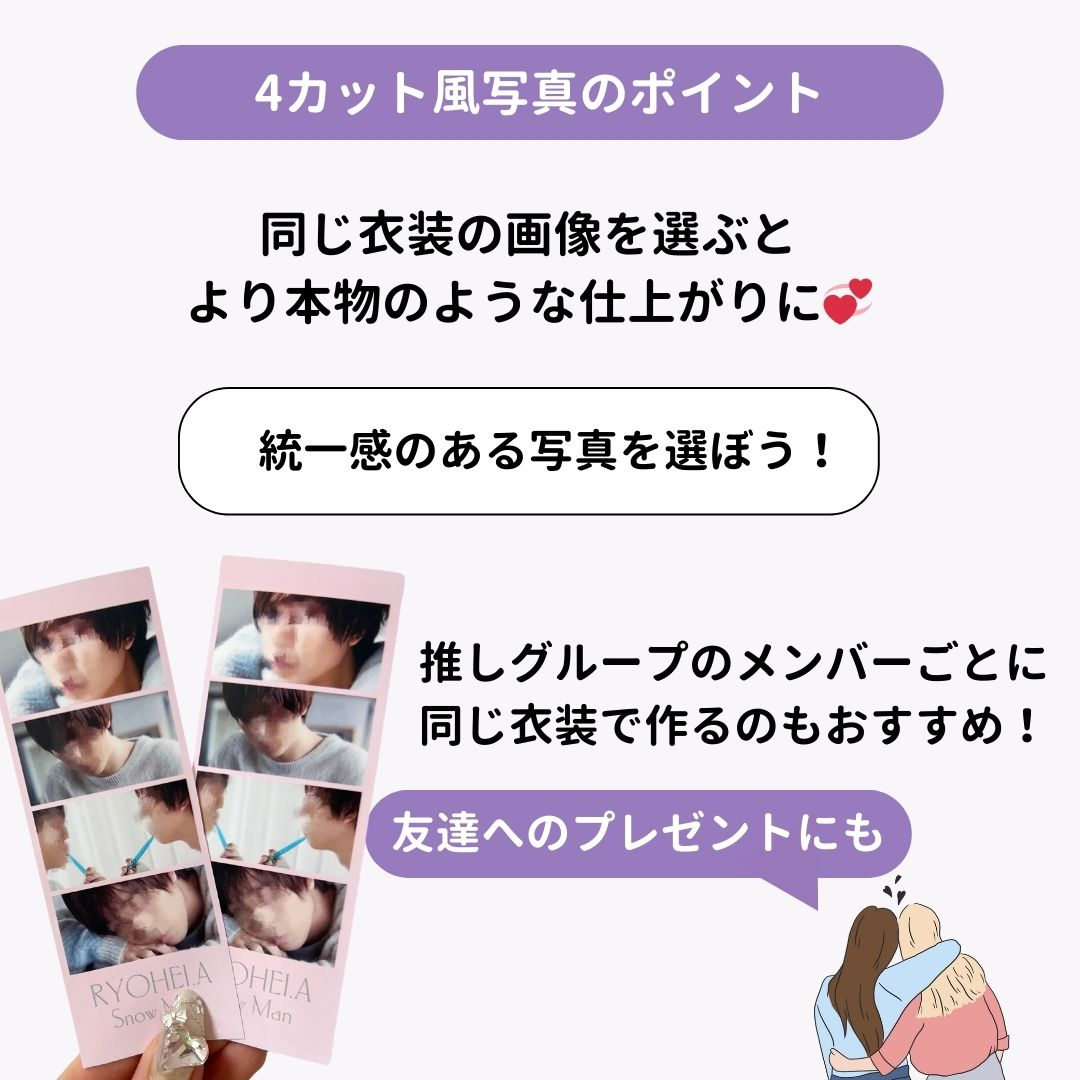
今回は無料で画像編集のできるアプリ「Picsart」を使用します!簡単に操作できるので、画像作りが初めての方でも簡単に操作ができておすすめです✨自分だけの4カットフォトを早速作っていきましょう♡ 「Picsartのダウンロードはこちら👇

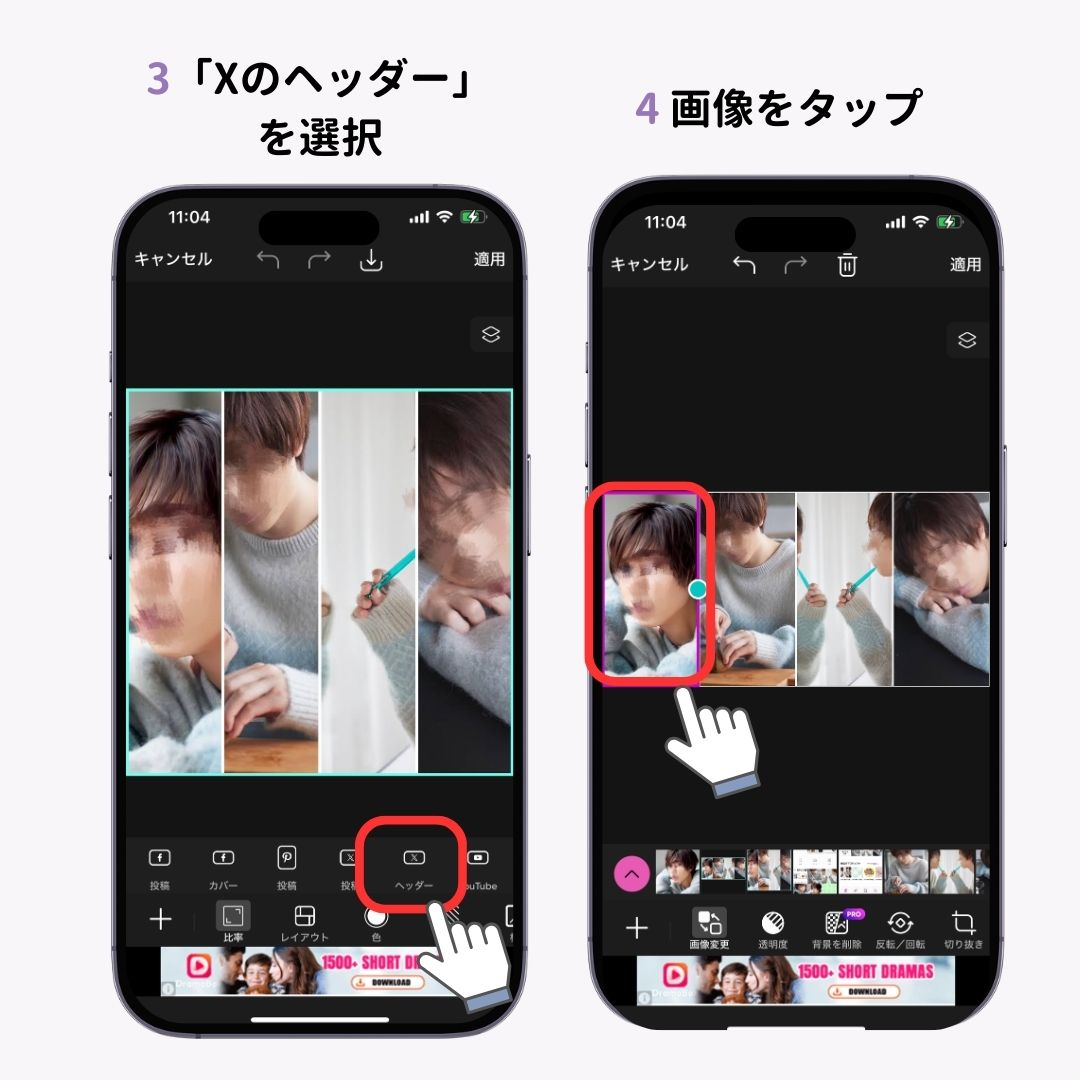
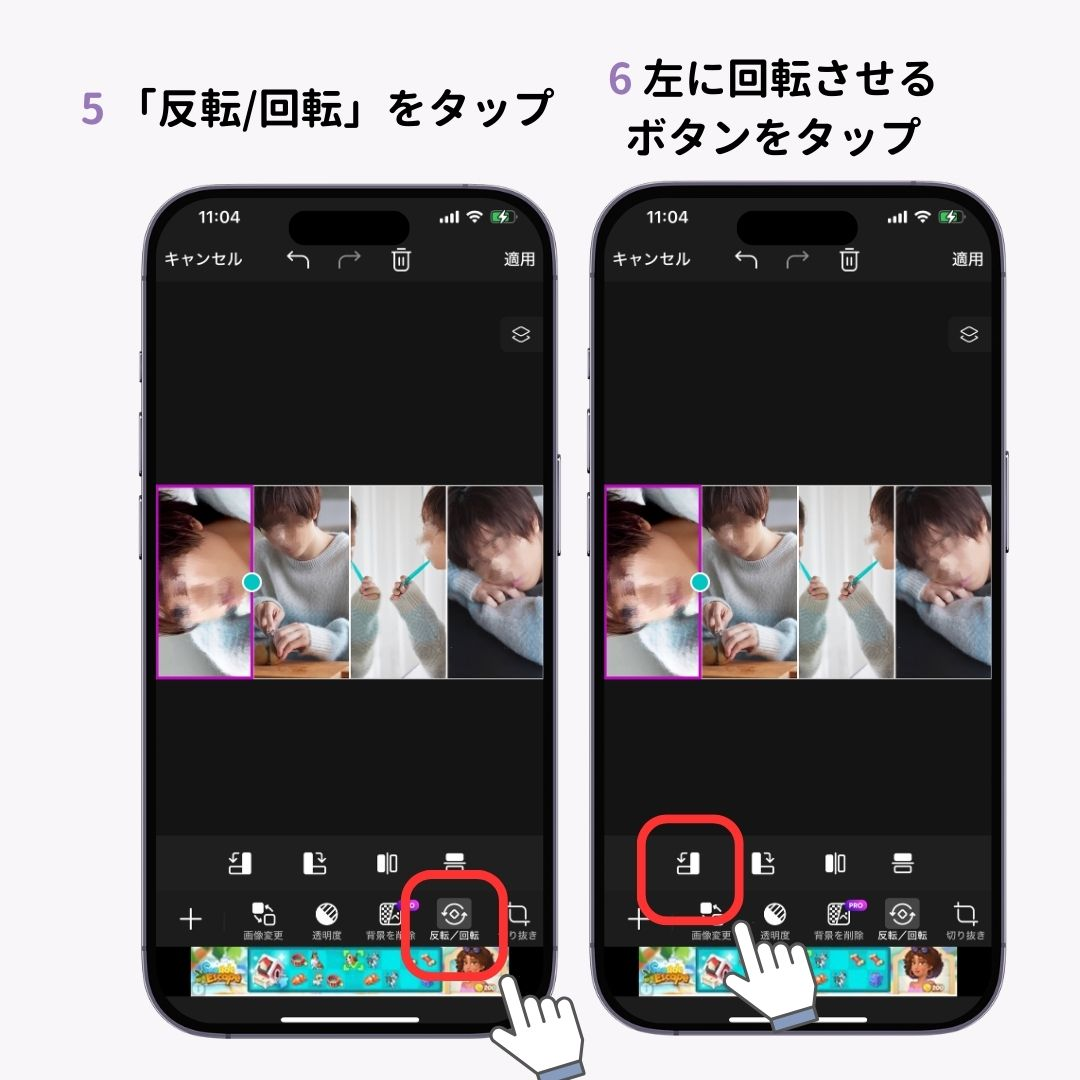
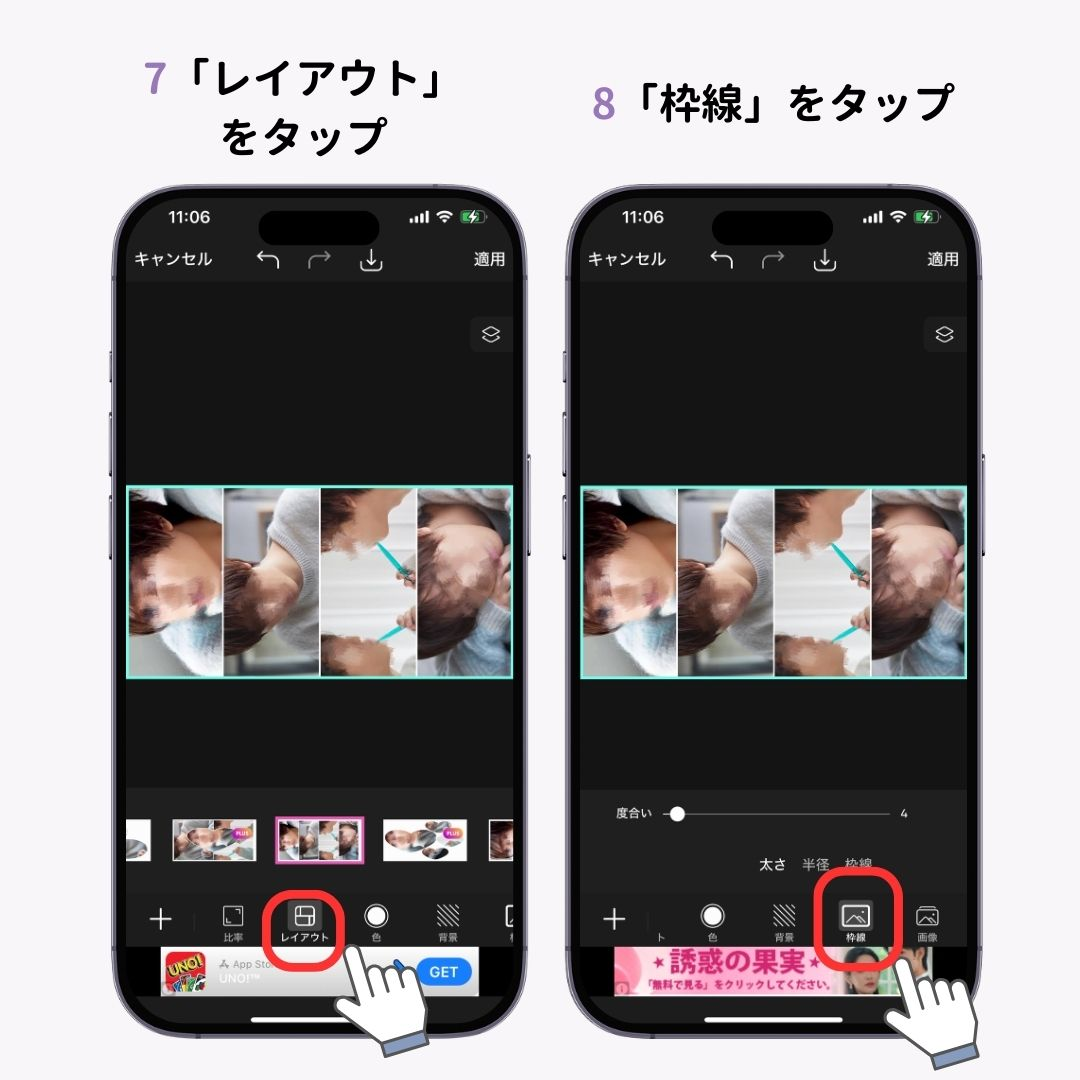
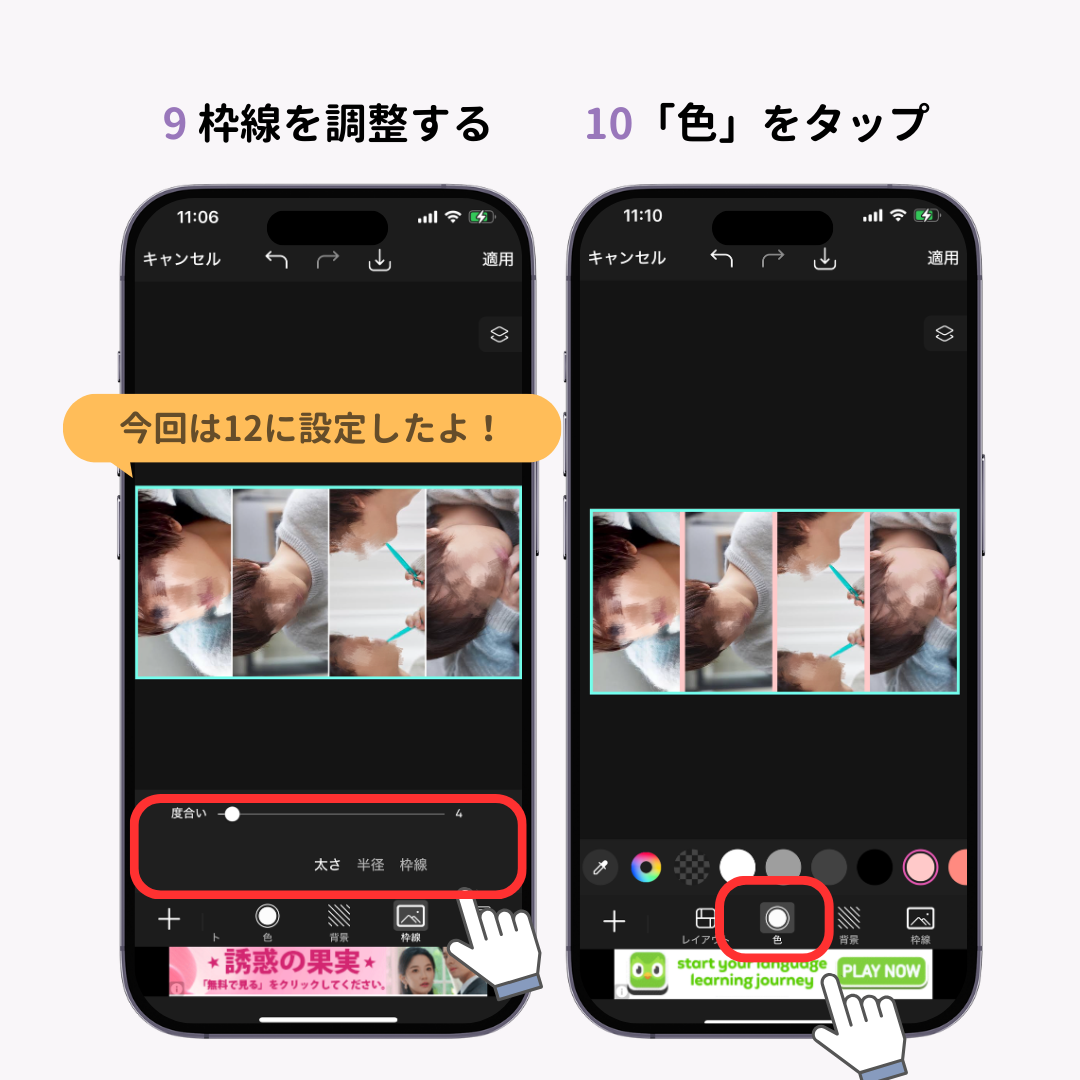
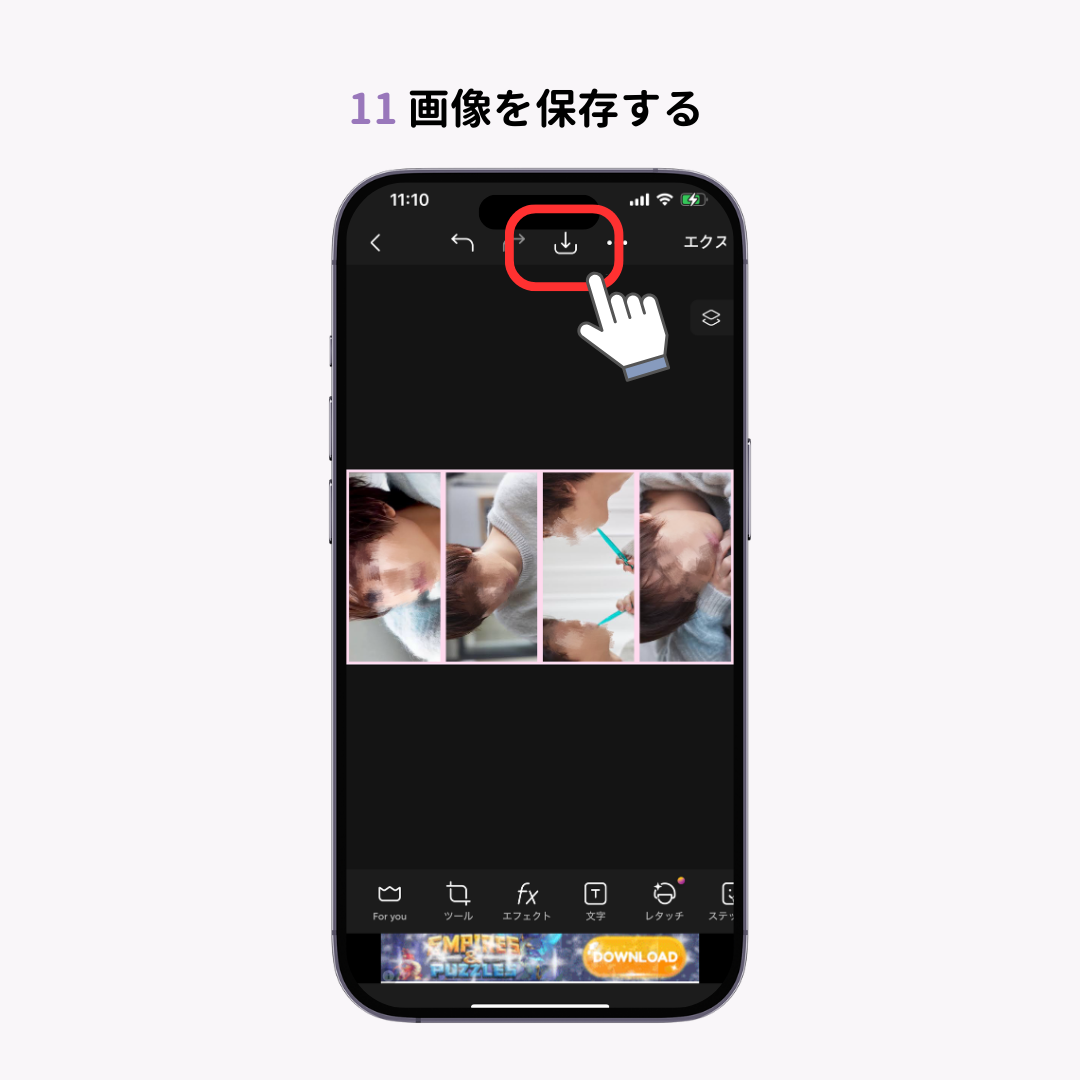
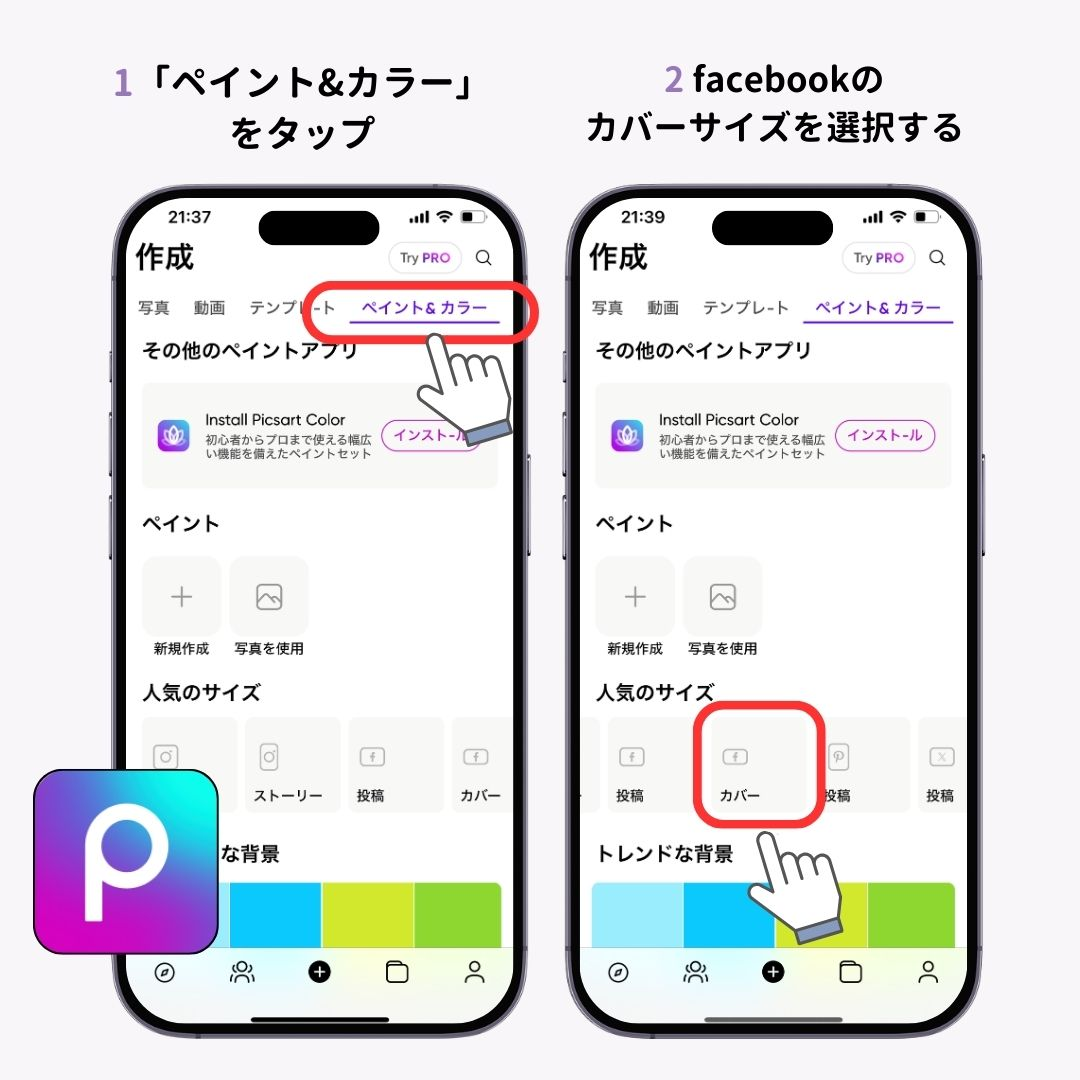
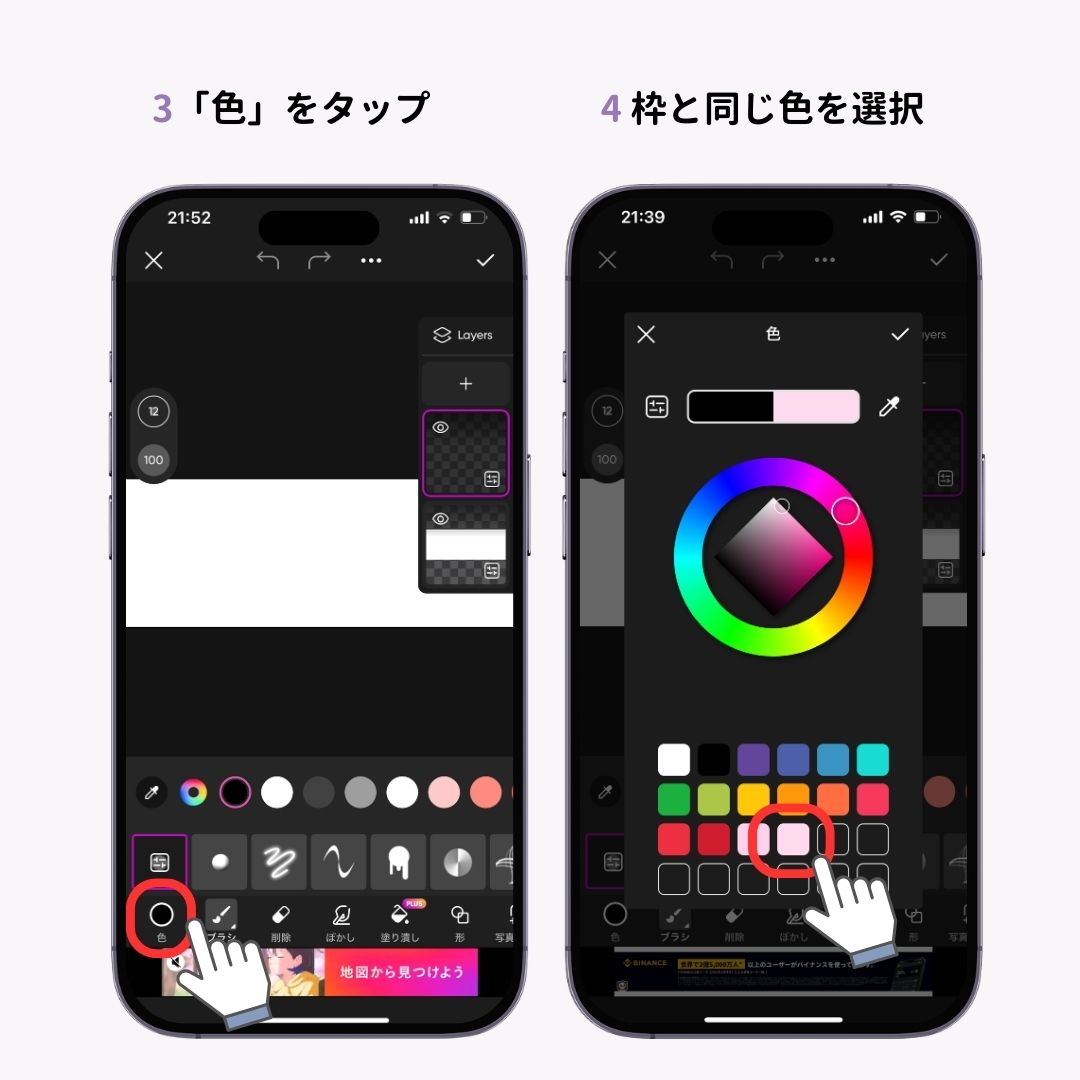

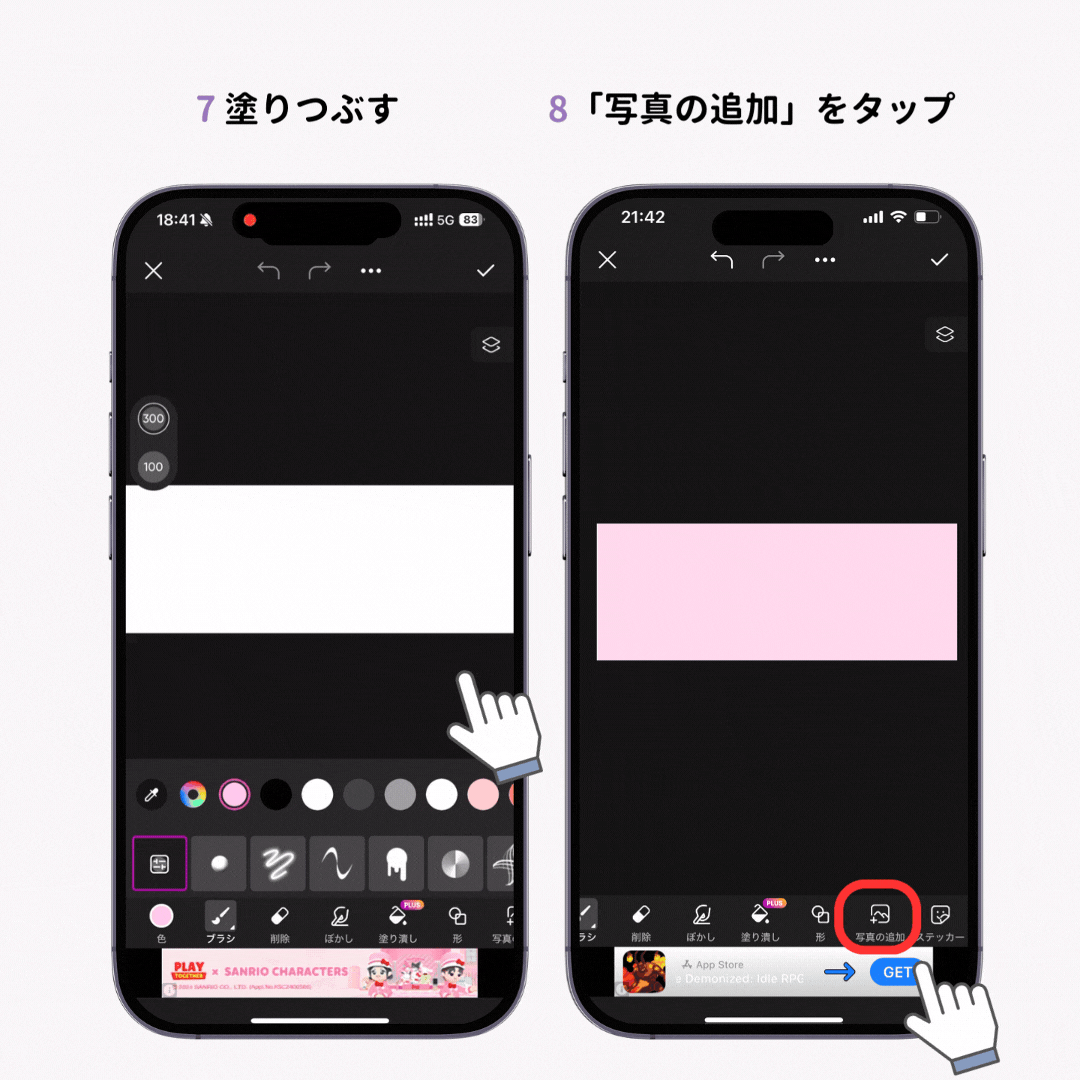
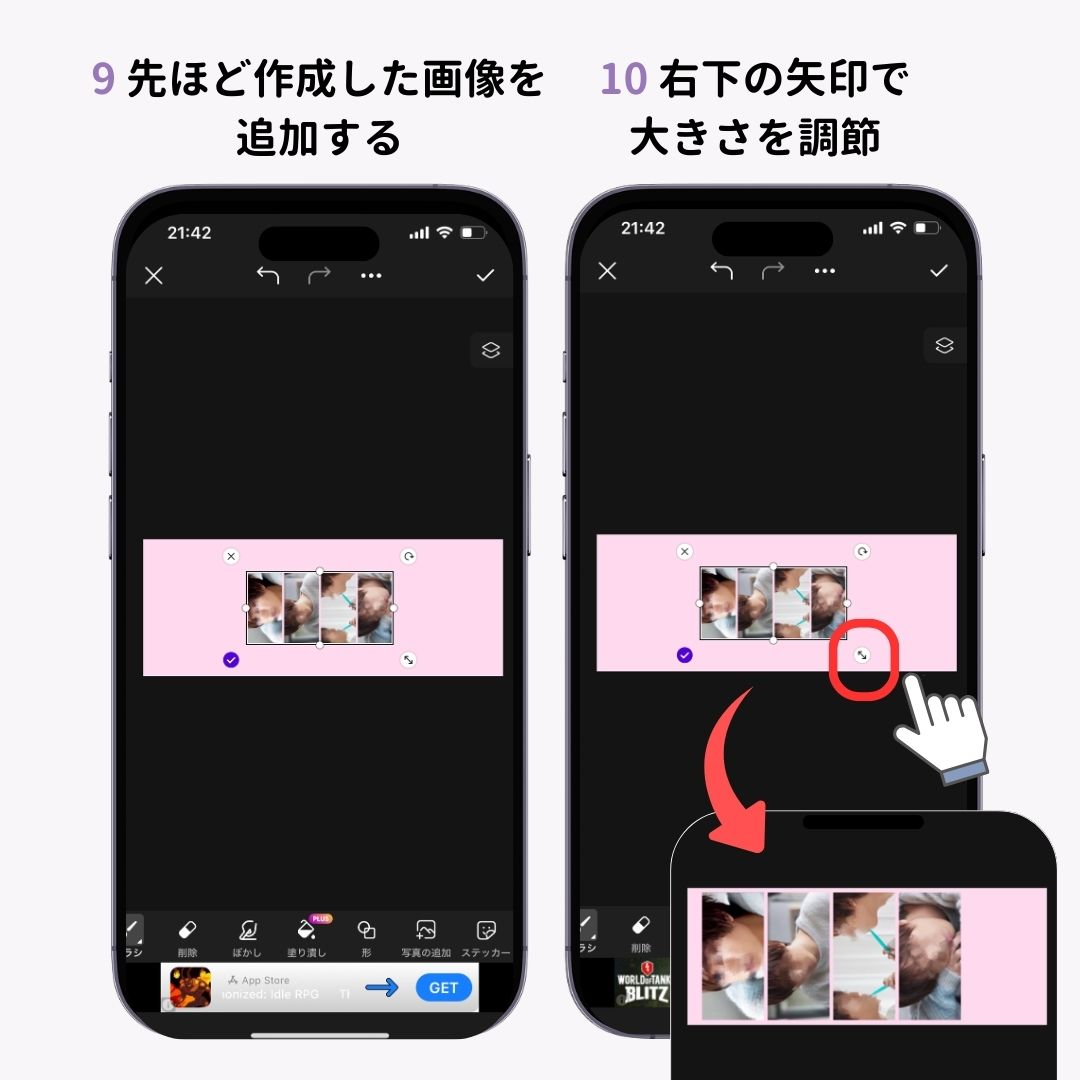
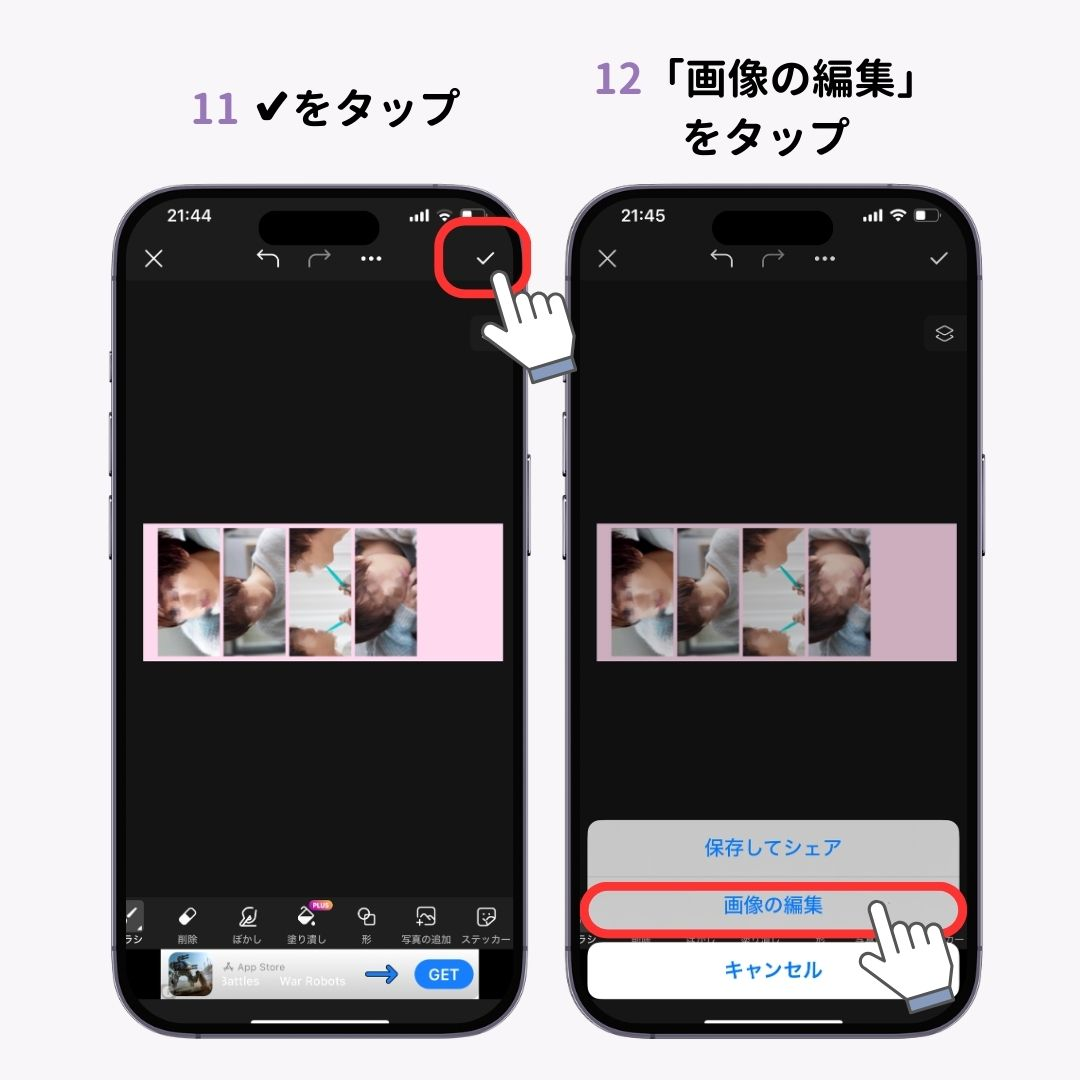
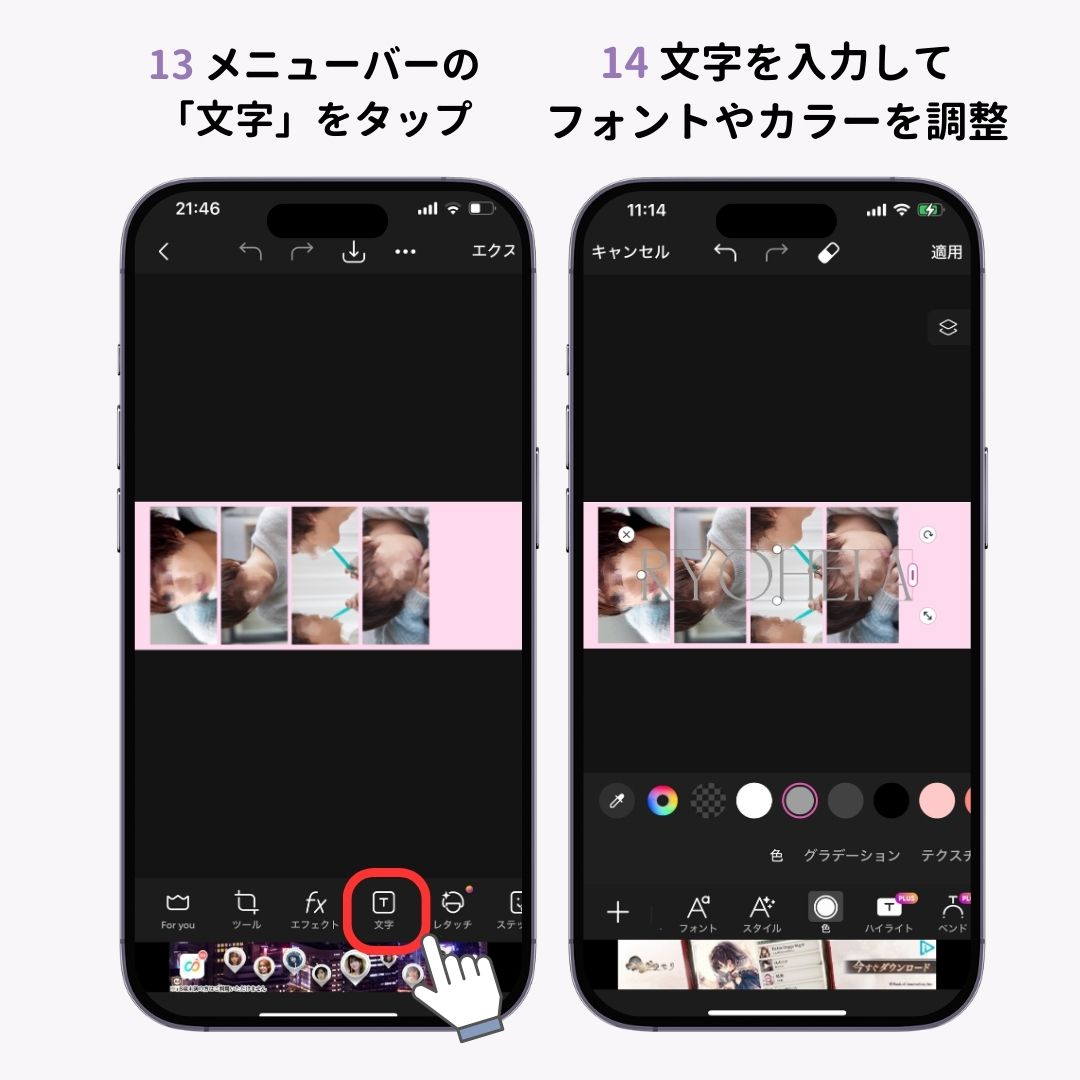
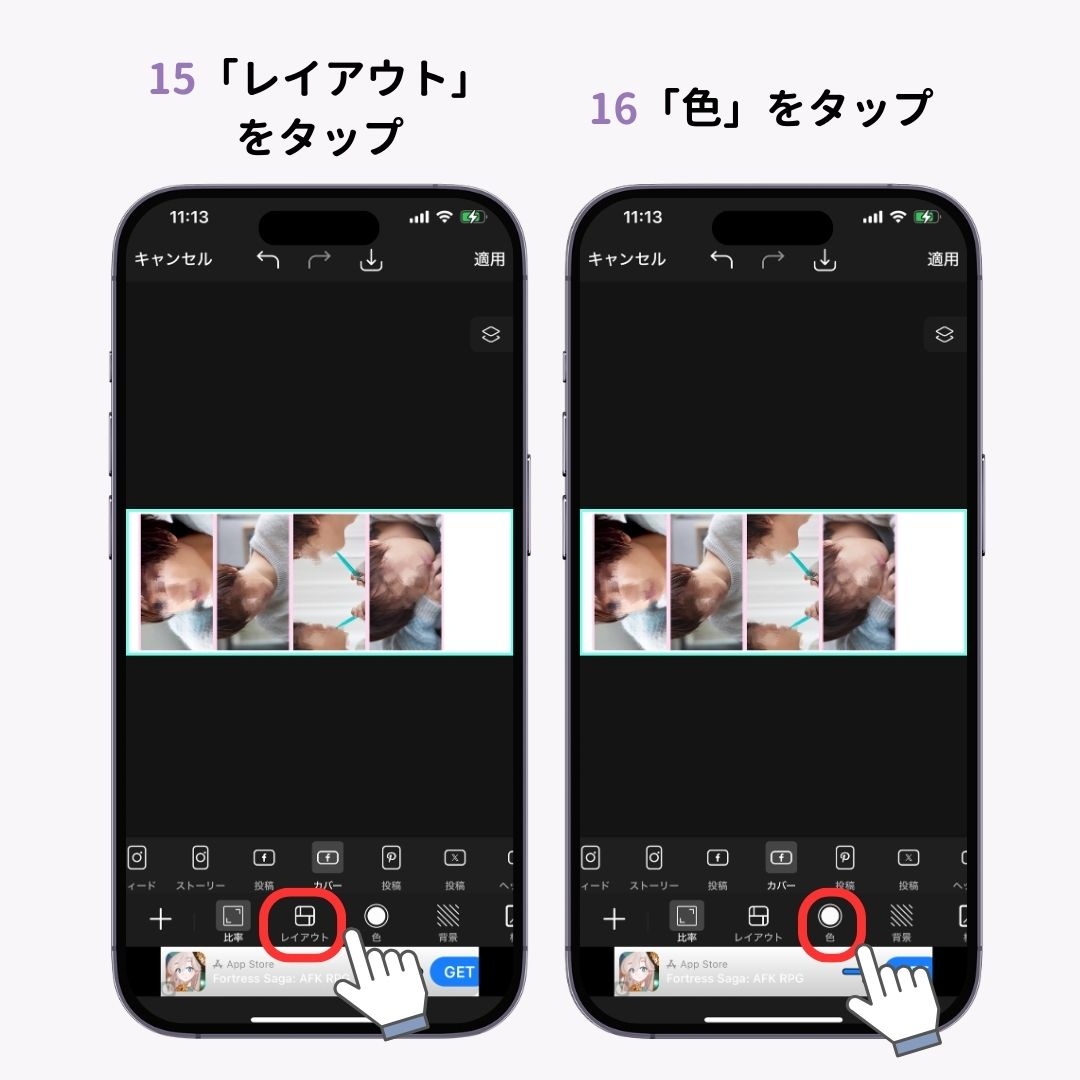
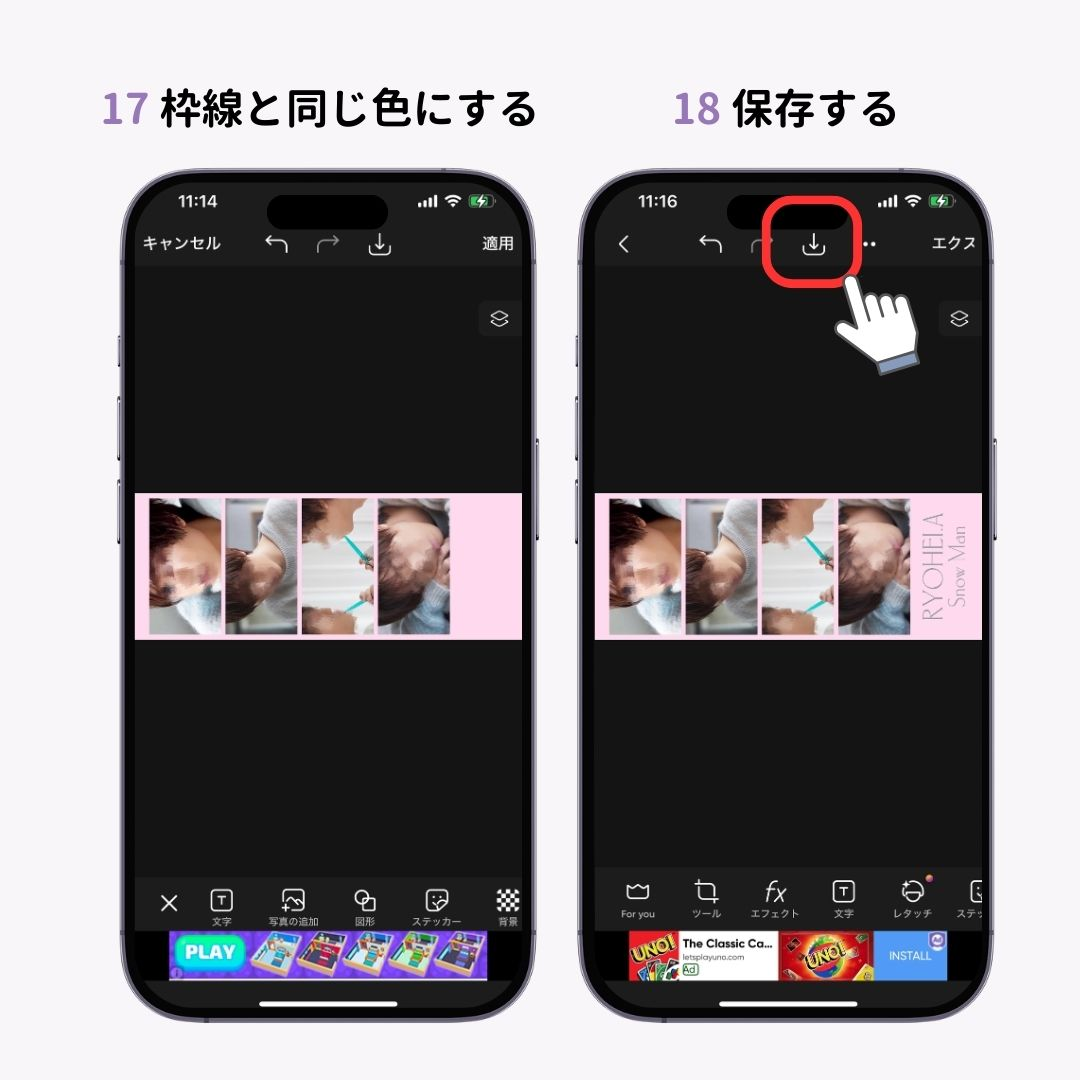
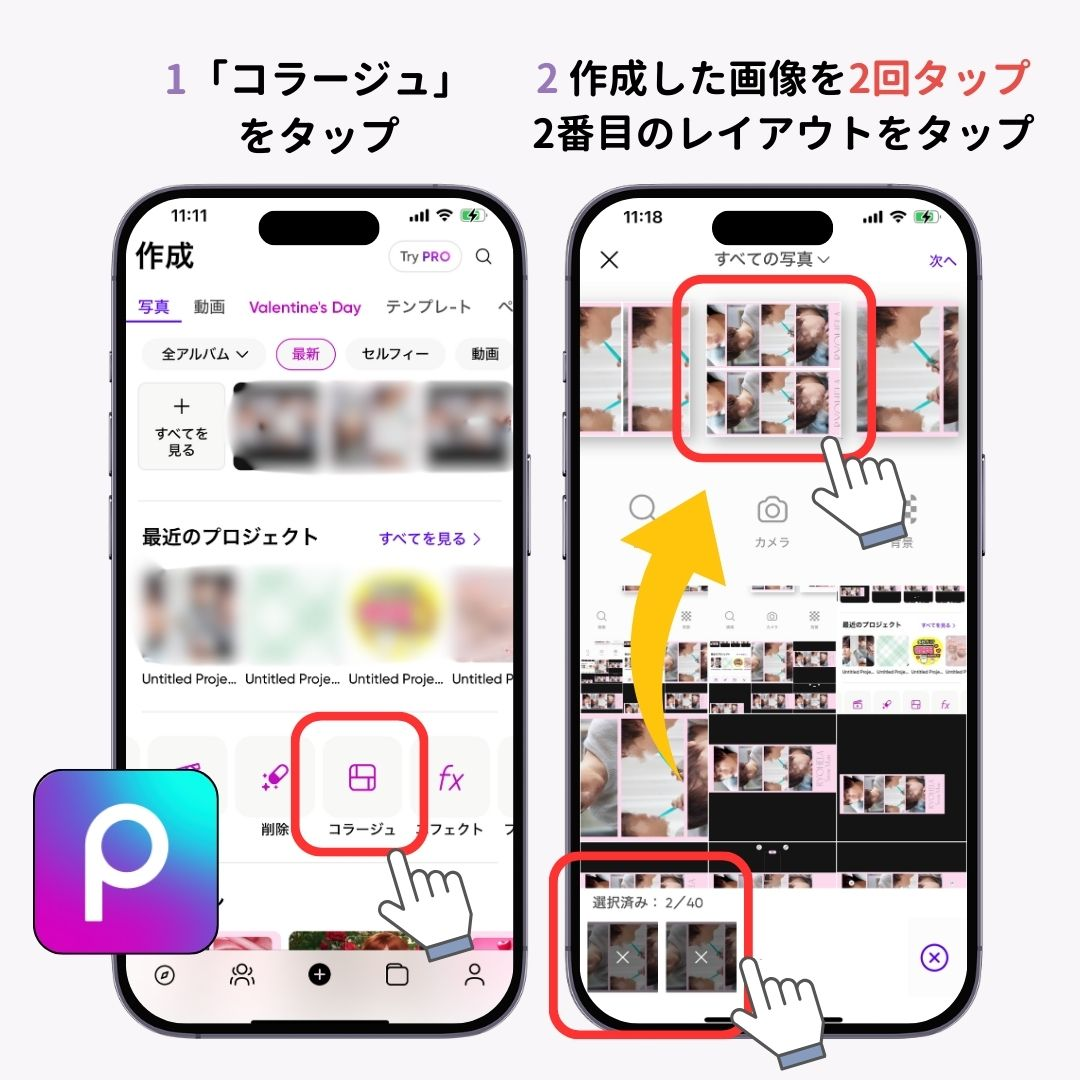
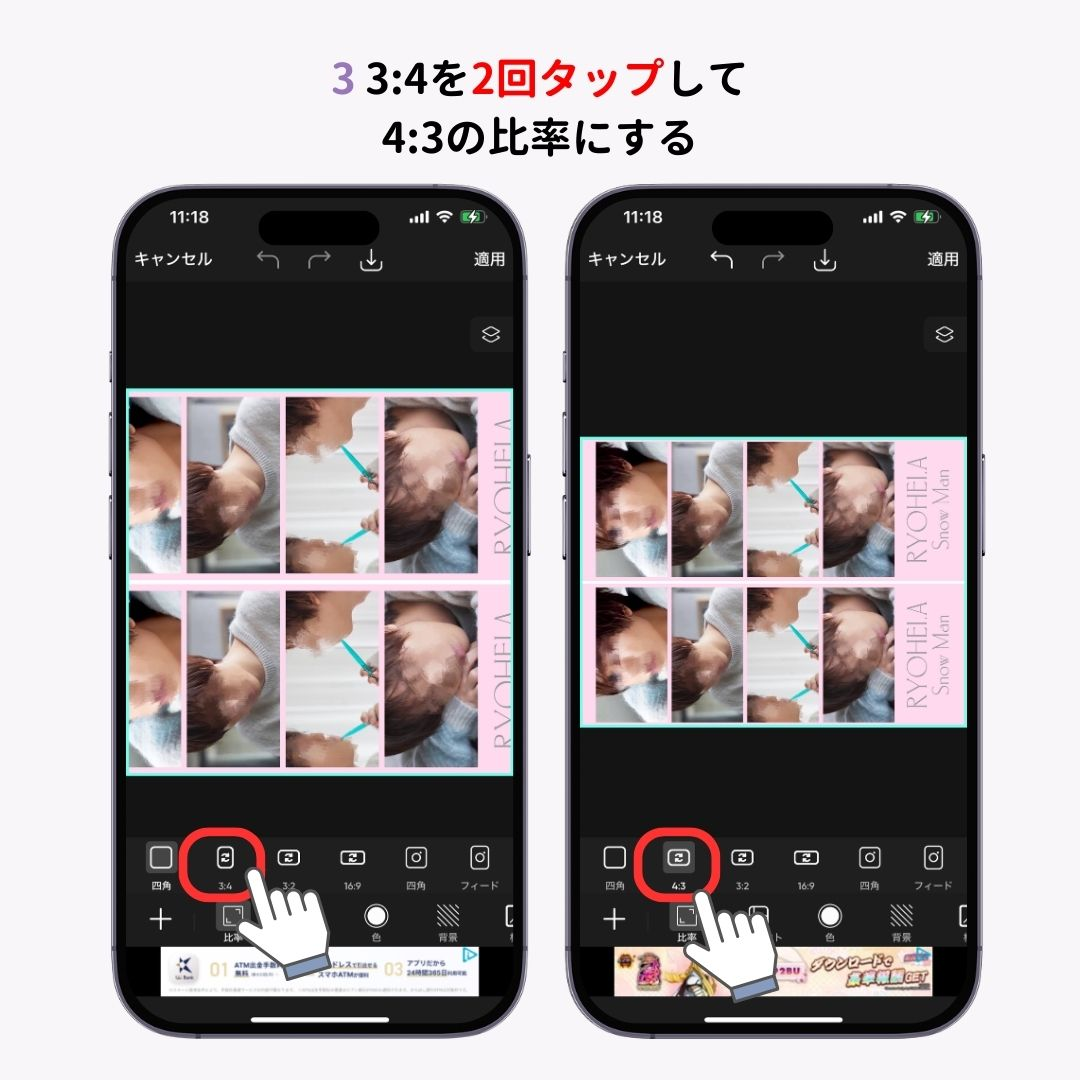
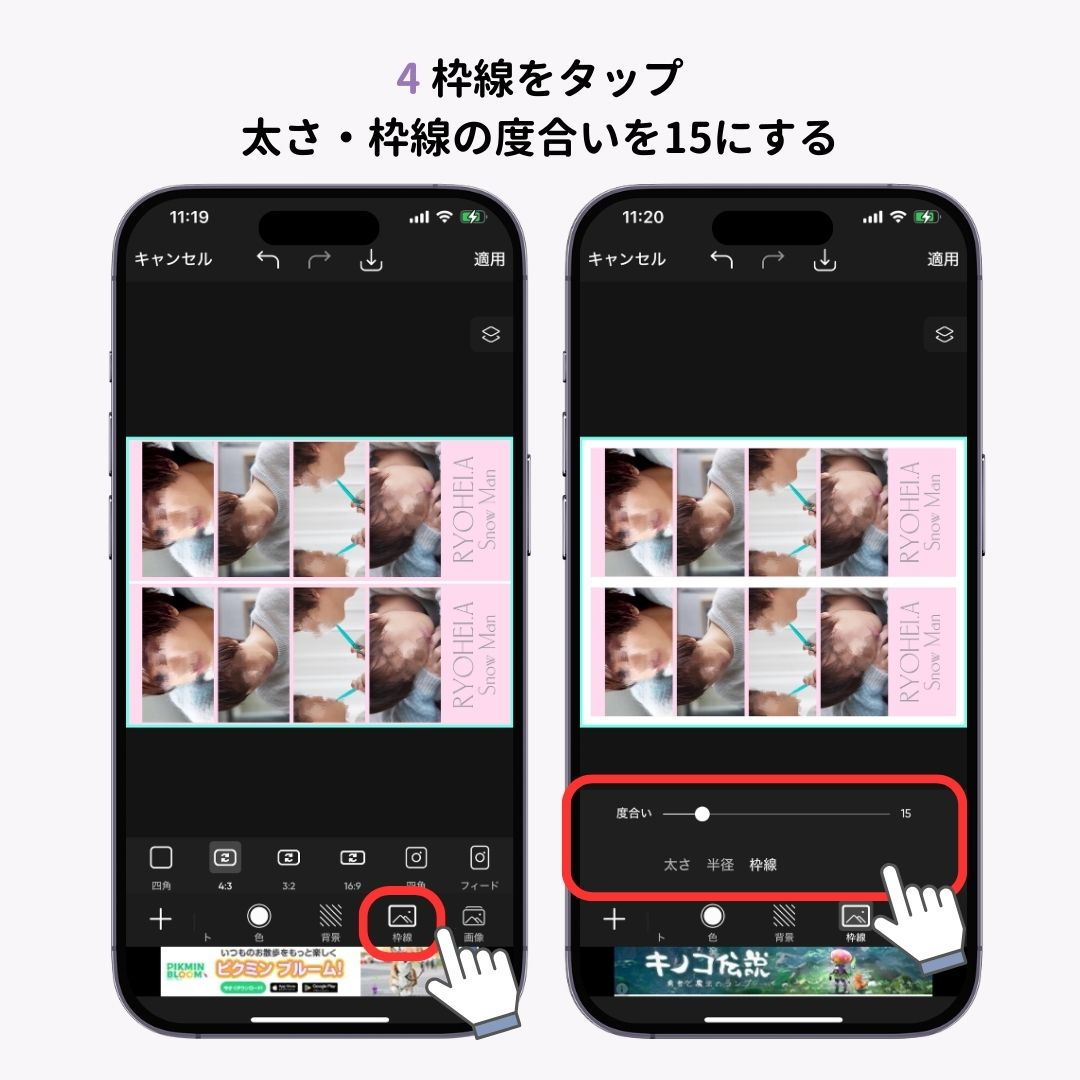
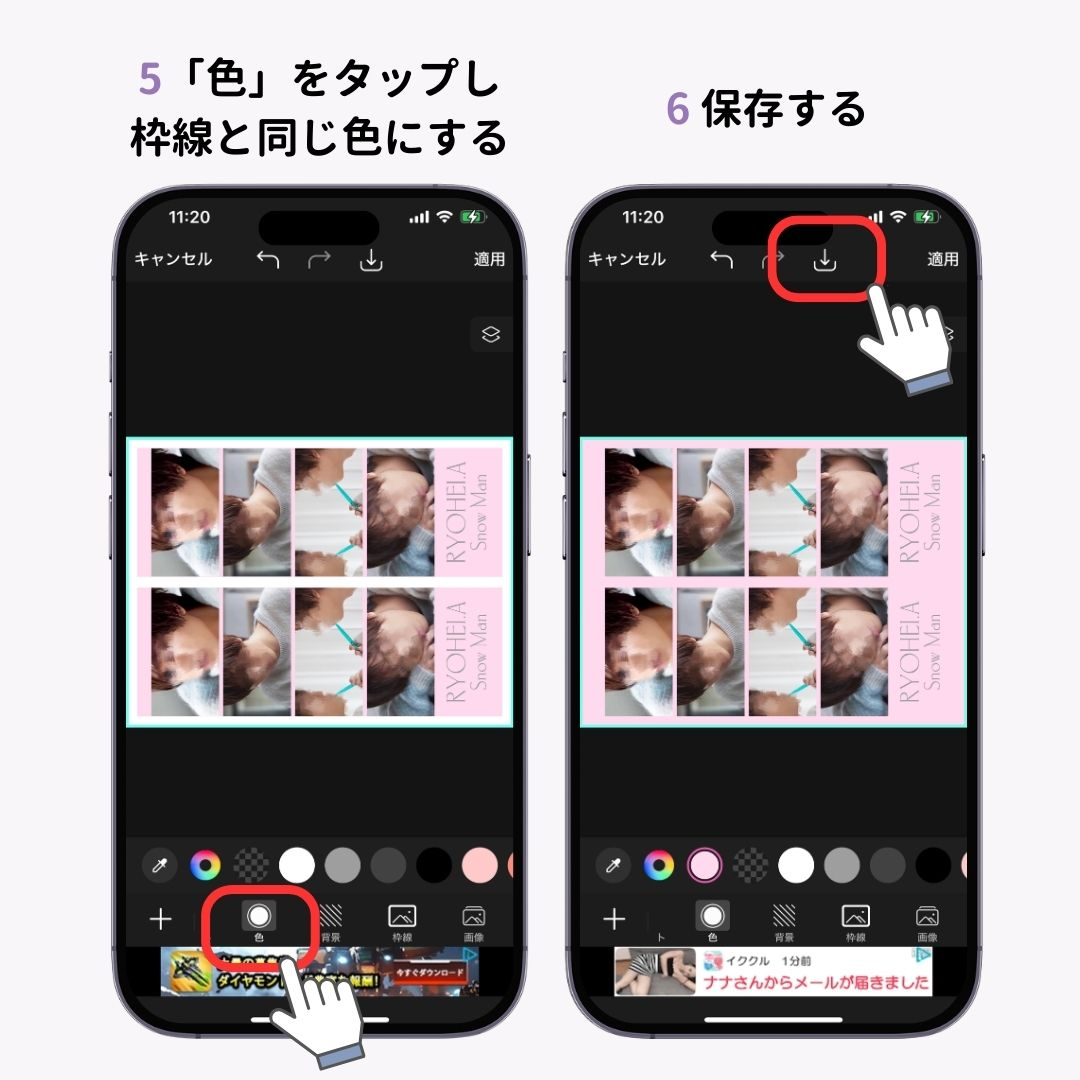
ここまで作った画像をいよいよコンビニでネットプリントしましょう♡コンビニプリントのアプリはいくつかあるので、自分の使いやすいお好みのアプリを使用してくださいね☺️今回はL版サイズで印刷をしていきます✨
専用アプリをダウンロードします。どちらも無料で使えるアプリです!操作も簡単でひとつあると何かと使えてとっても便利ですよ🎵
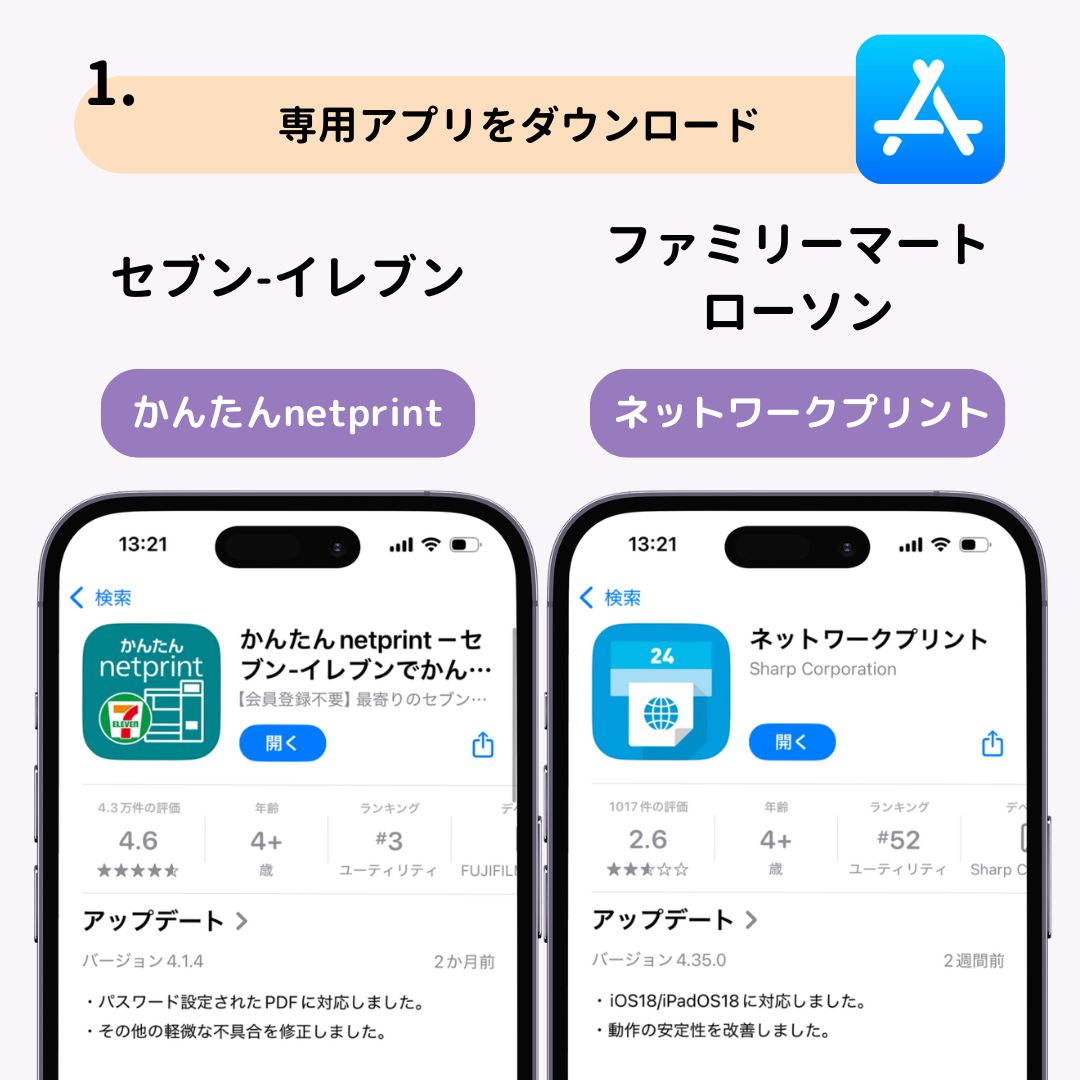
写真データをコンビニで印刷できるように、アプリにデザインデータをアップロードします。
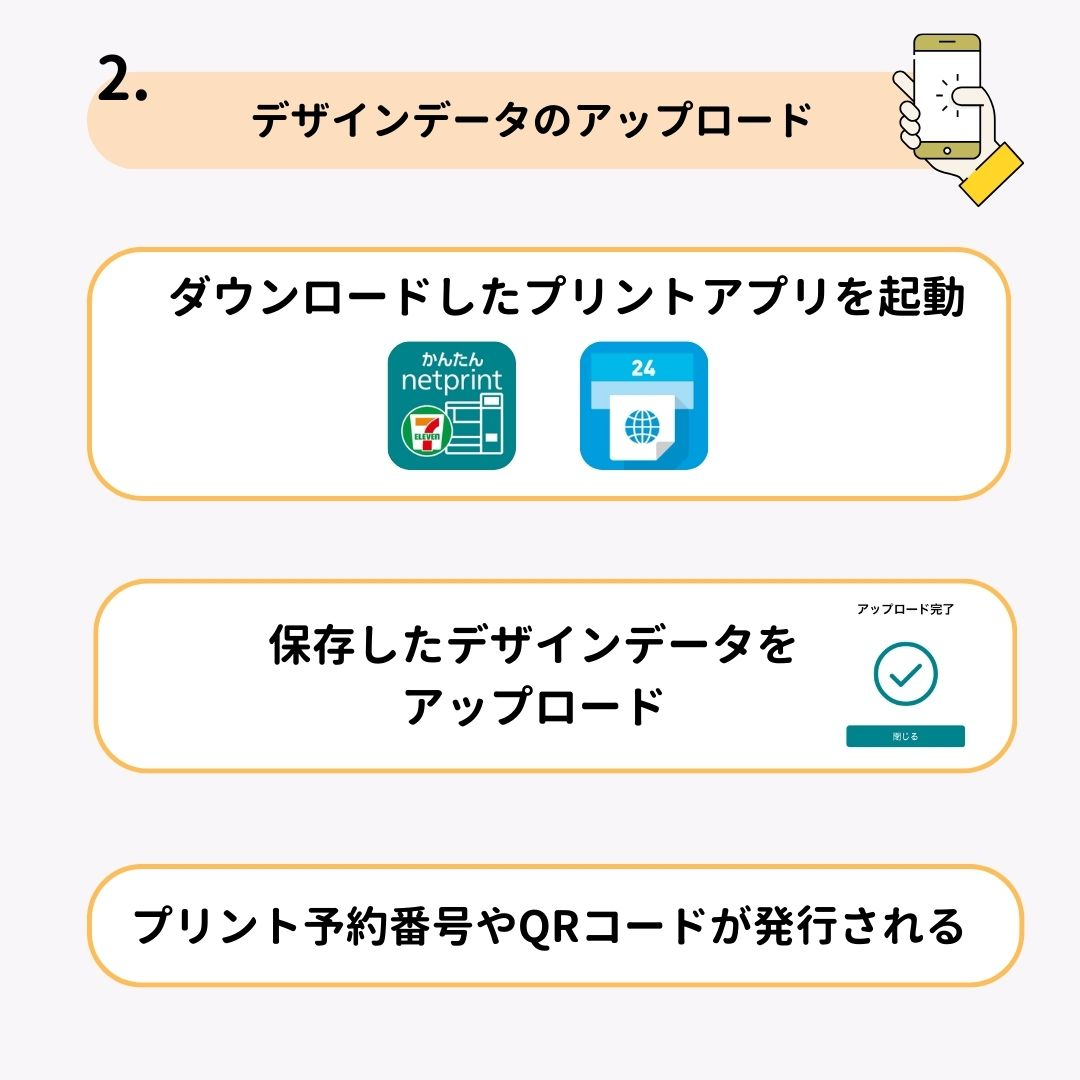
今回はL版で印刷しました!好みによってサイズを変えてもOKです✨
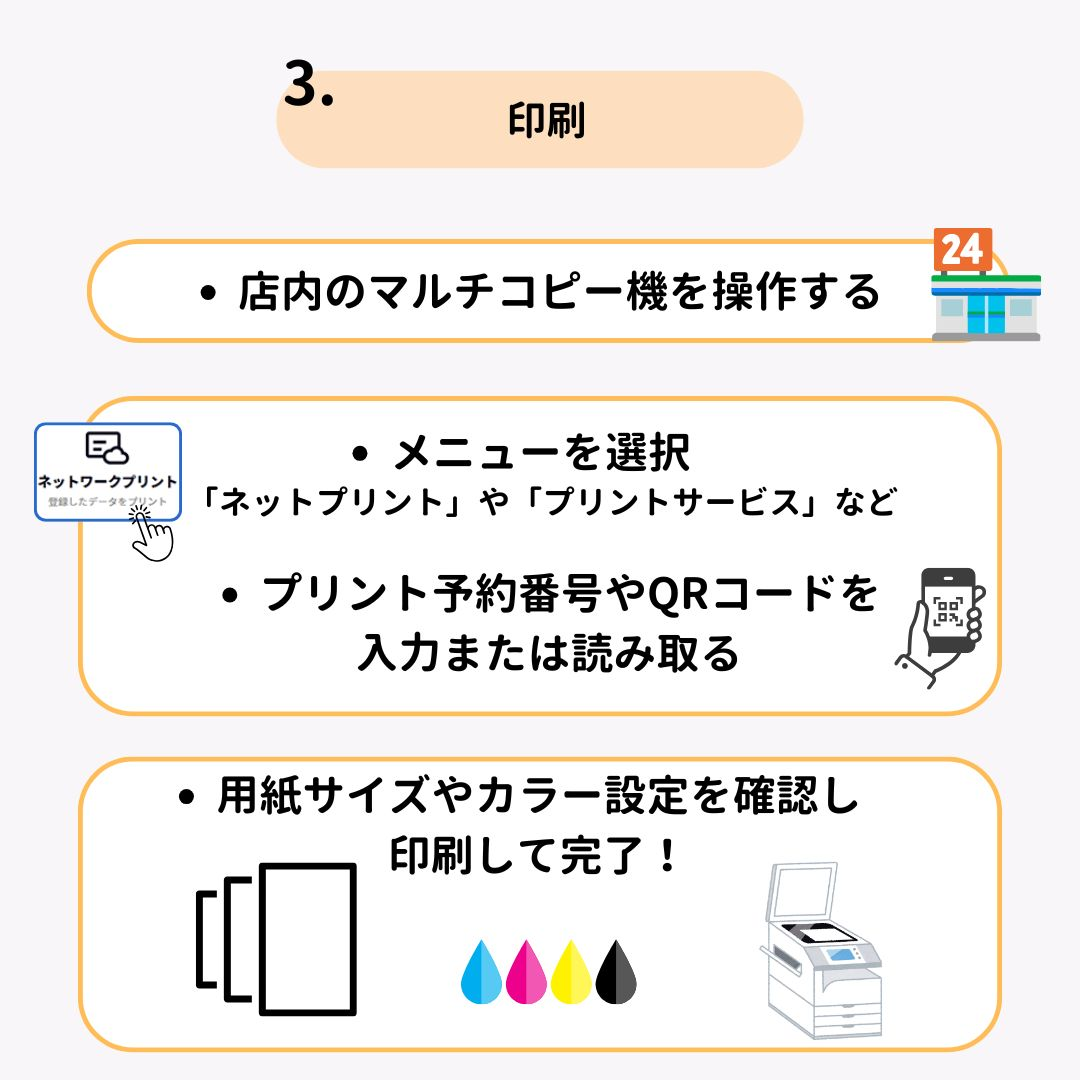
印刷したものがこちら✨とても綺麗に印刷できています!コンビニプリントは画質も良くてクオリティの高いネップリができるので満足度も高いです🙆♂️
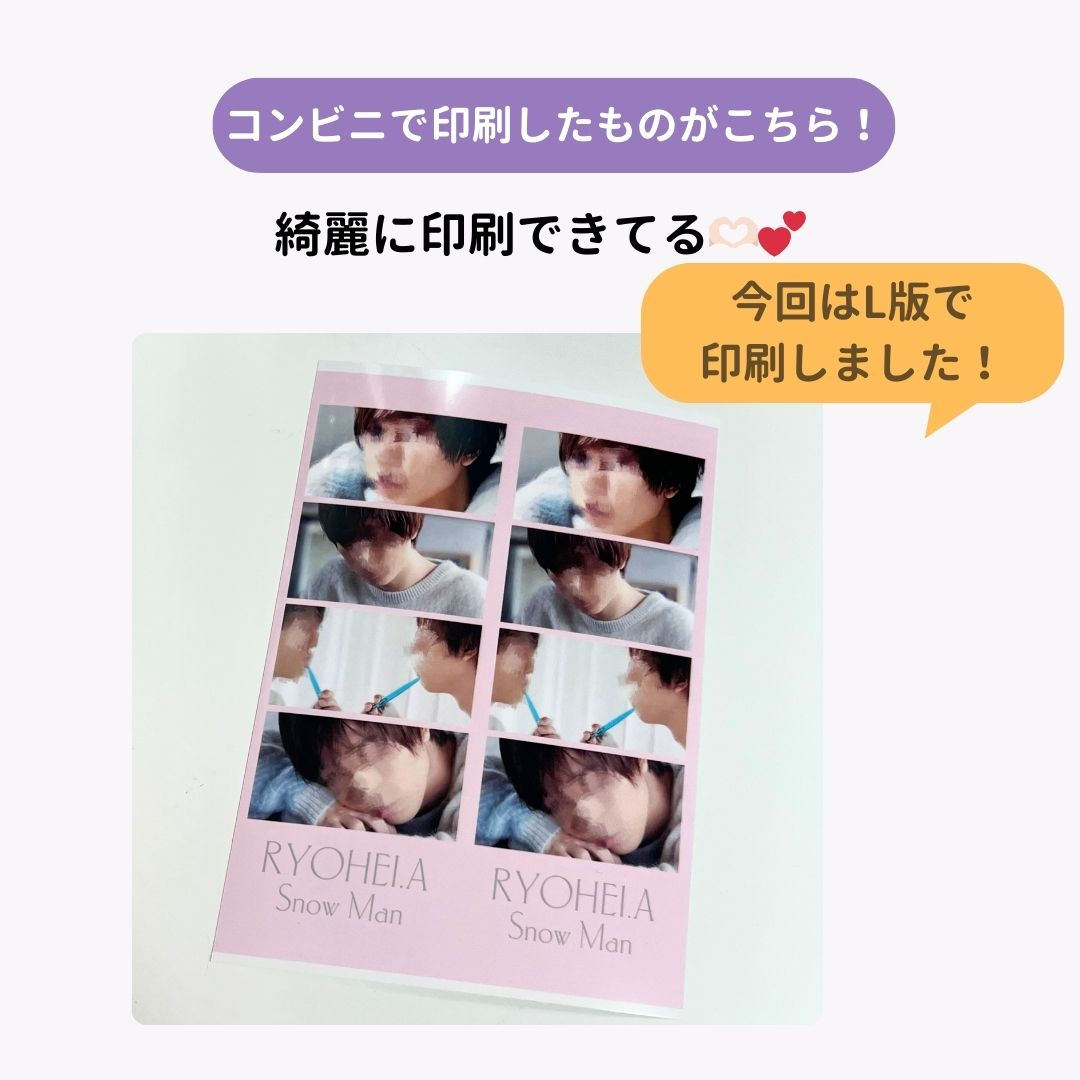
先ほど印刷したものをさらにリアルな4カットフォトに仕上げるべく、カットしていきましょう✂️
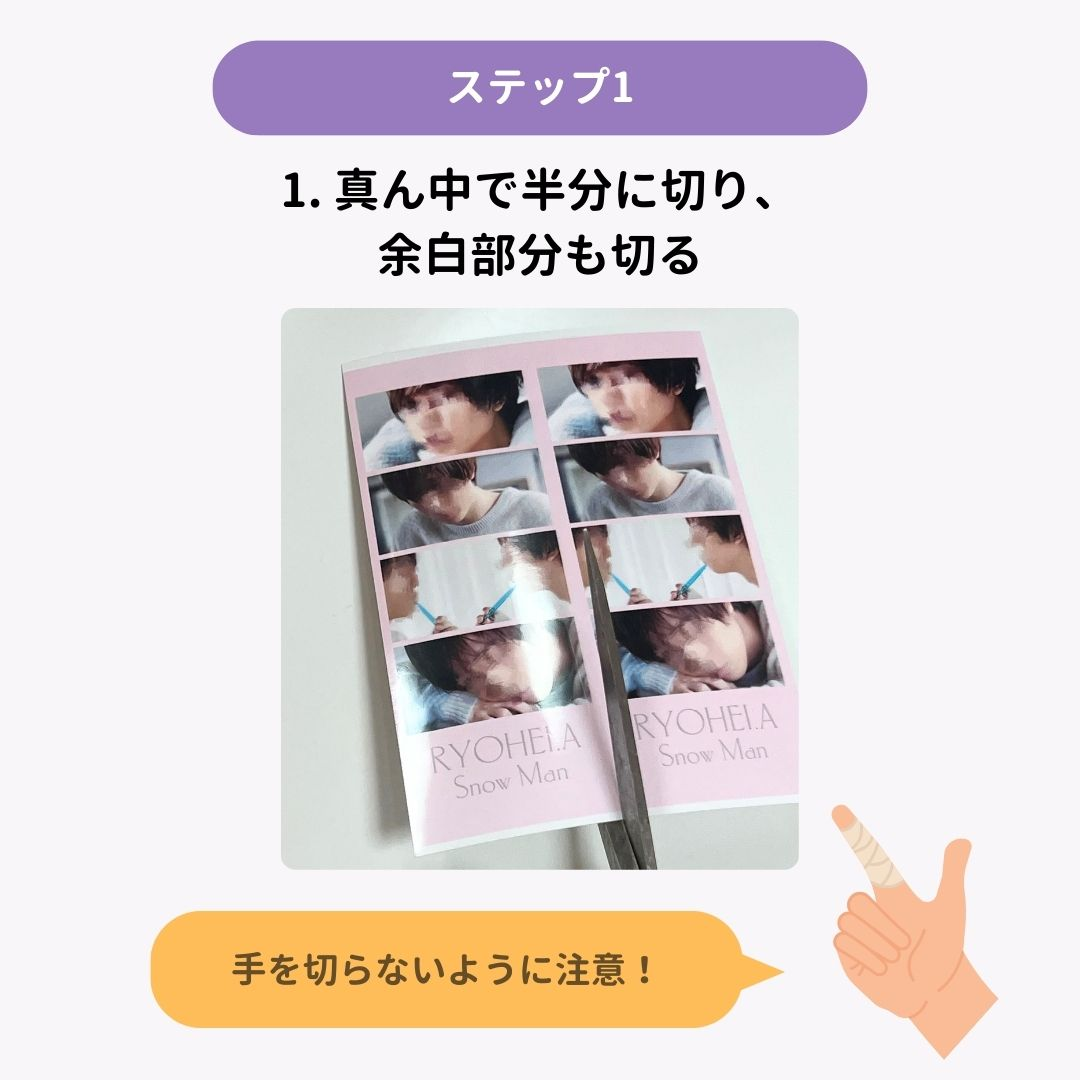

さて、ここまで紹介してきた“4カット風ネップリ”をさらに楽しめるアレンジを紹介します!そのままでももちろんかわいい4カット風ネップリですが、おすすめなのがフォトホルダーに入れるアレンジ♡フォトホルダーに入れることによってカバンにつけたり、お部屋に飾ったり…♡色々アレンジの幅も広がります⭐️
今回は雑貨屋さんで購入した4カットフォト専用のフォトホルダーに入れてみました💘サイズ感も問題なく使用出来ます✨コンサートに行く時の現場用バッグや、普段お使いのバッグにつけたり…♡いつでも大好きな推しをそばに感じられておすすめです!

フォトホルダーもとてもたくさんの種類のものが販売されているので、その日の気分によって入れ替えたり、4カットフォトのデザインに合わせたものを選んだりするのも楽しいですよ🎀
今回ご紹介した“4カット風ネップリ”の作り方はいかがでしたか?枠の色を変えたり、画像の色を変えるだけでもまた違った仕上がりになります✨ぜひいろいろ試してネップリ作りを楽しんでくださいね🎵
フリーランスライター。SNSで企業のアンバサダーやインフルエンサー活動をしながらアイドル、サンリオ、コスメオタクで推し活のHow toやコスメレビューを多数のメディアに寄稿。
WidgetClubを使えば、便利なウィジェット機能やアイコンも「自分の好きな画像」を使って作成できます!つまり、推しの写真を使って「推し一色」のスマホにもできる♡

AIが搭載されたキーボード使ったことありますか!?とっても便利で一度使ったら手放せない…そんなAIキーボードが「LeapMe」です📱ちょっとしたLINEなどの返事から、ビジネスメールの返事まで 「言いたいことを入力するだけ」で、サクッと作成できちゃう📝